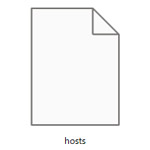
Windows11 では hosts ファイルはどこにあるのか?hosts ファイルの編集方法について解説します。
hosts ファイルは IP アドレスとドメイン名を関連付ける為のネットワーク関係のファイルです。
hosts ファイルを編集する事で、あなたのパソコンで某ドメインから違うサーバーへ関連付けしたり、アクセスをブロックする事が可能です。
hostsファイルの場所
Windows11 において、hosts ファイルは以下の場所に格納されています。
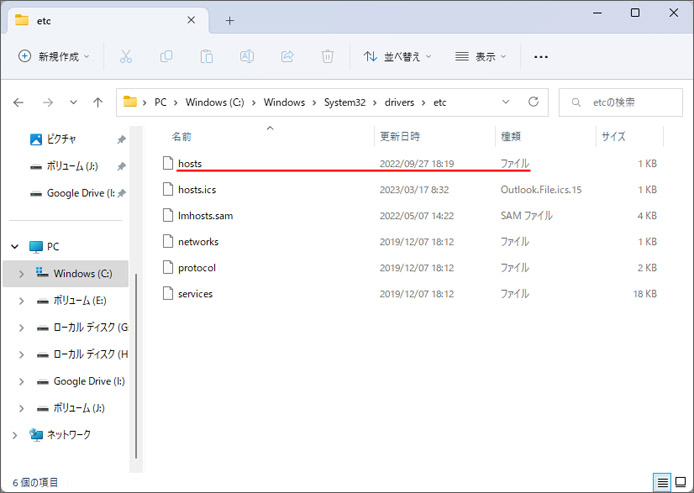
赤線部で示した拡張子がないファイルが hosts ファイルです。
よく見ると hosts ファイルが2つありますが、種類が「ファイル」となっているものが今回解説しているファイルです。
hostsファイルの編集方法
hosts ファイルをメモ帳で開く事で編集する事が可能です。
※hosts ファイルは Windows のシステム上重要なファイルとなっており、編集前にファイルをコピーしてバックアップをおすすめします。
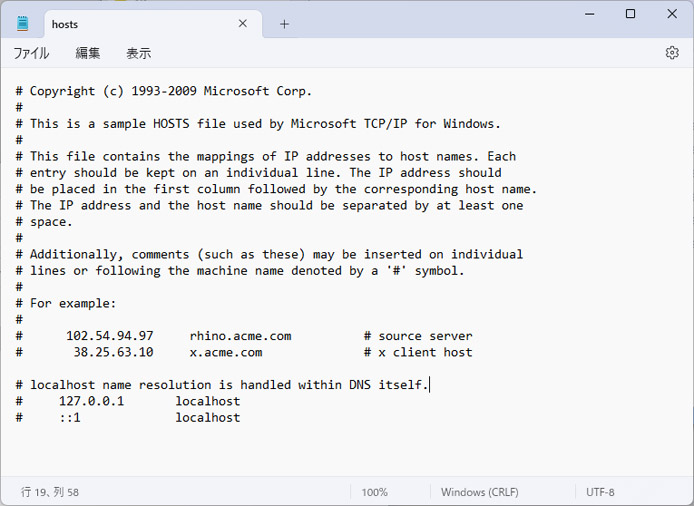
hosts ファイルは以下のように記載します。
最初に IP アドレスを書き、半角スペースを空けて関連付けるドメイン名を書きます。
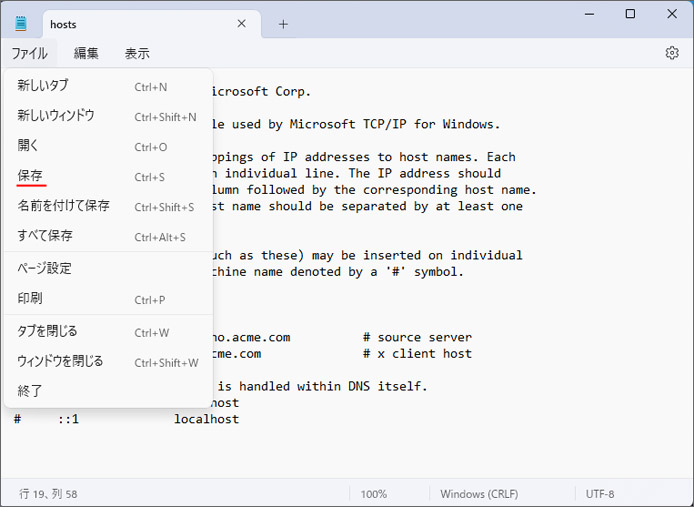
編集後はファイルメニューから「保存」を選択して、保存します。
hostsファイルの用途
ドメインには DNS という仕組みで IP アドレスが紐付けられていますが、ここを変えてしまうとインターネット全体に影響が及んでしまいます。
hosts ファイルを編集すると、あなたのパソコンだけという狭い範囲にしか影響が及びません。そのため、以下のような用途があります。
サーバー移転
ウェブサイトのサーバー移転をする場合、閲覧者には旧サーバーにアクセスしてもらいたいが、管理者は新サーバーにアクセスしたいという場合があります。
その場合、hosts ファイルでドメインを新サーバーの IP アドレスに紐づけることで、管理者だけ新サーバーにアクセスする事ができます。
特定サイトへのアクセスをブロック
hosts ファイルを使用して、あなたのパソコンだけ特定のウェブサイトへのアクセスをブロックする事ができます。
例えば hosts ファイルに以下のように記載して保存します。
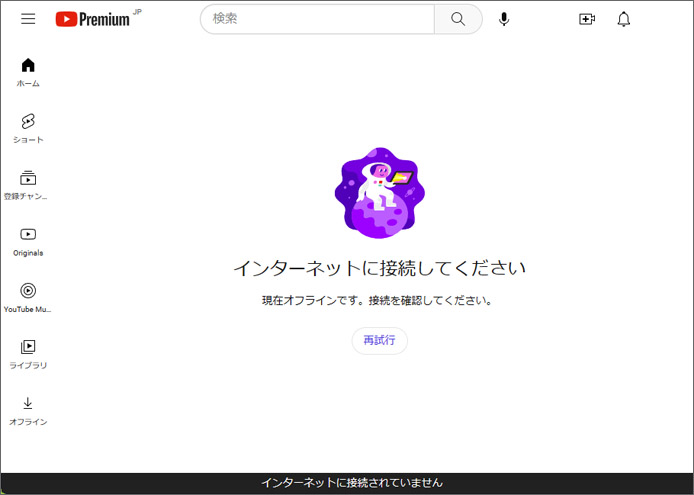
するとあなたのパソコンだけ YouTube へのアクセスがブロックされます。
